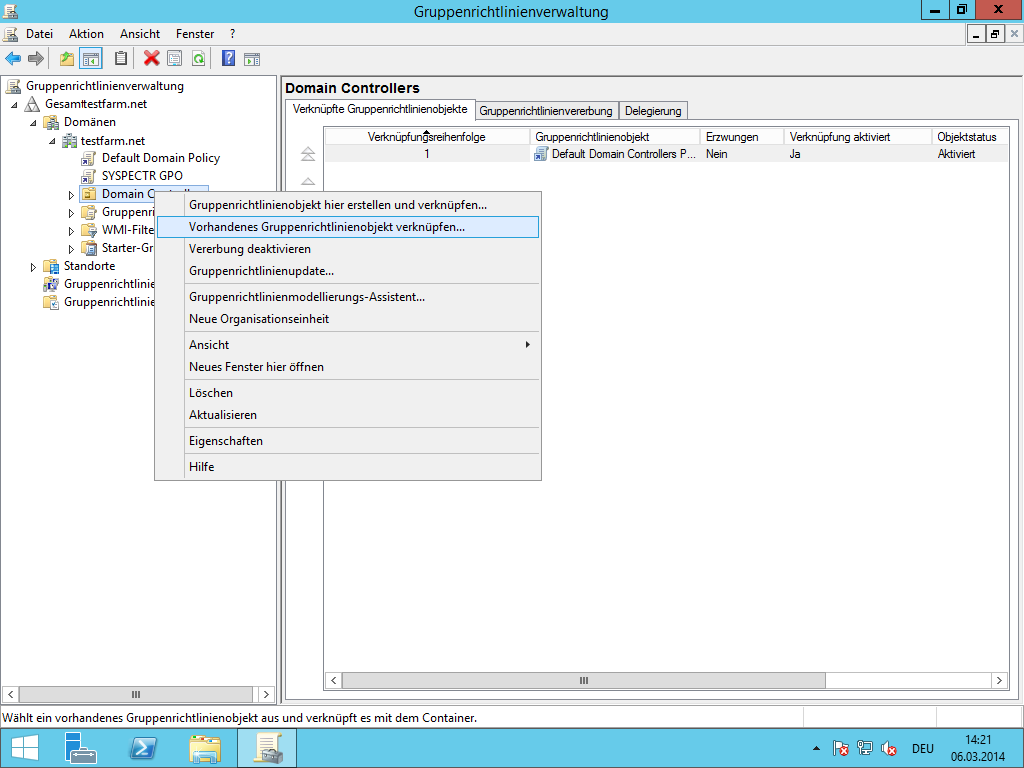Installation im Netzwerk
Für Unternehmen stellen wir Ihnen eine MSI-Datei zur Verfügung, die Sie über eine automatische Installation auf Ihren Windows-Systemen installieren lassen können.
O&O Syspectr mit Gruppenrichtlinien installieren
Zur Nutzung von O&O Syspectr muss die Anwendung auf jedem Rechner installiert werden. Diese Installation kann auf zwei Arten geschehen:
- Manuelle Installation auf dem Rechner mittels der Installationsdatei (EXE- oder MSI-Datei)
- Automatisches Ausrollen der Installationsdatei über Gruppenrichtlinien des Windows Active Directory (nur MSI-Datei)
Nach Abschluss der Installation ist kein weiteres Eingreifen seitens des Anwenders mehr notwendig. Updates und neue Module werden automatisch über unseren O&O-LiveUpdate-Dienst von O&O Syspectr ausgerollt und benötigen keine Interaktion.
Im Folgenden wird die Vorgehensweise für das Ausrollen von O&O Syspectr mittels Gruppenrichtlinien beschrieben.
Voraussetzungen
Folgende Voraussetzungen müssen für das Ausrollen von O&O Syspectr erfüllt sein:
- Sie betreiben ein Windows Active Directory (kurz AD).
- Ihre Rechner, auf denen Sie O&O Syspectr installieren wollen, sind an das AD angeschlossen und es stehen ausreichende Berechtigungen zur Ferninstallation zur Verfügung. Weitere Informationen finden Sie hierzu im Microsoft-Artikel „Gruppenrichtlinienbasierte Softwareinstallation“.
- Sie haben sich Ihre personalisierte MSI-Datei von O&O Syspectr aus Ihrem Konto heruntergeladen. Gehen Sie dafür einfach in Ihrem Konto auf „Computer hinzufügen“ und wählen Sie die MSI-Datei zum Herunterladen aus.
- Auf den Zielrechnern ist das Microsoft .NET Framework 4.6.1 oder höher installiert. Sie finden den Download auf dieser Microsoft-Seite.
Bitte beachten Sie, dass Sie den Namen der MSI-Datei nicht verändern dürfen! Anhand dieses Namens wird der Rechner, auf dem die Installation ausgeführt wird, automatisch Ihrem Konto hinzugefügt.
Erstellung der Gruppenrichtlinie für O&O Syspectr
-
Starten Sie den Gruppenrichtlinienobjekt-Editor. Methoden zum Öffnen finden Sie in diesem Microsoft-TechNet-Artikel.
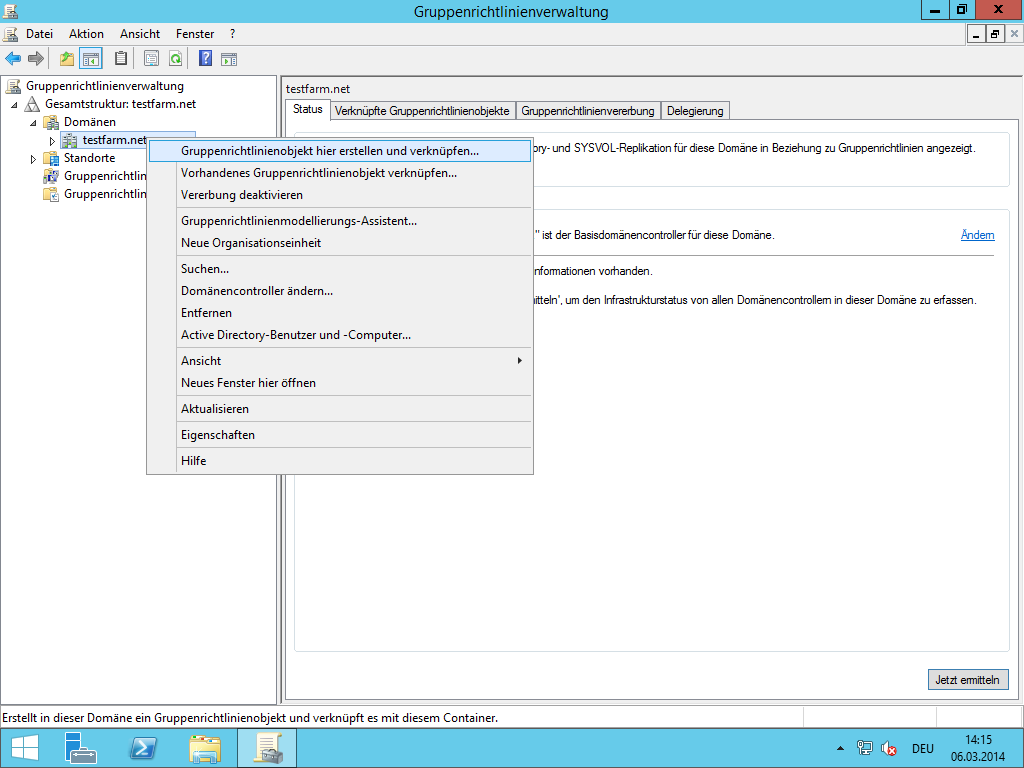
-
Erstellen Sie eine neue Gruppenrichtlinie für Ihre Domäne und benennen Sie sie, bspw. „Syspectr GPO“
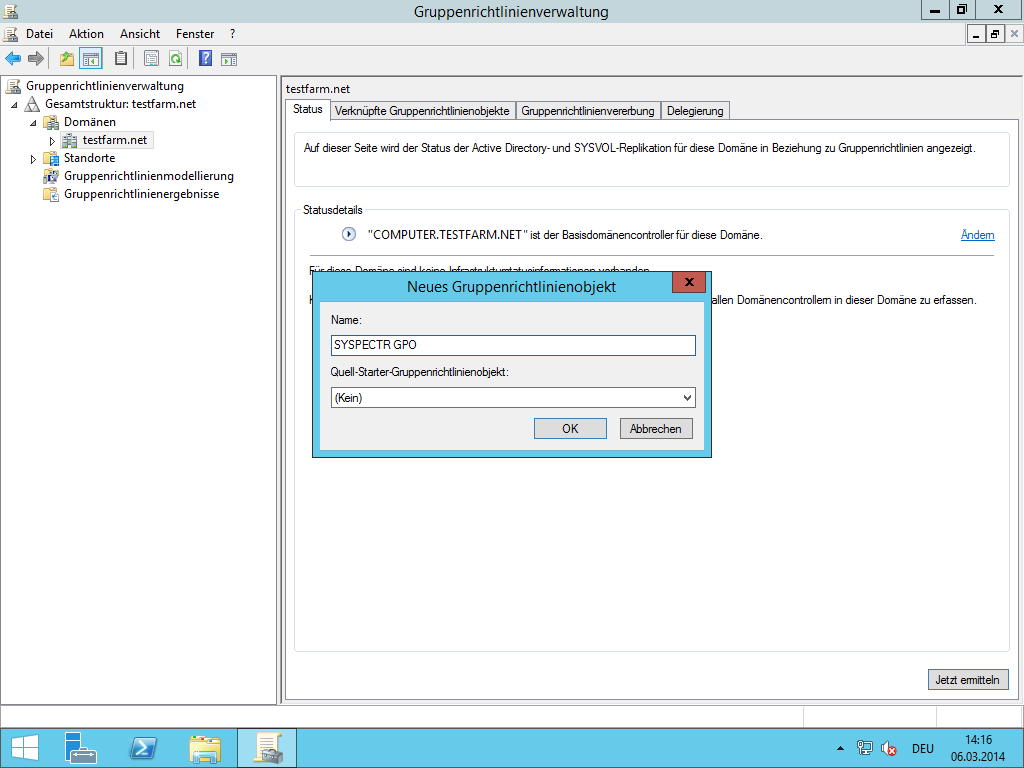
-
Wählen Sie die Richtlinie aus und klicken Sie auf „Bearbeiten“. Sie wechseln nun in die Gruppenrichtlinien-Verwaltung.
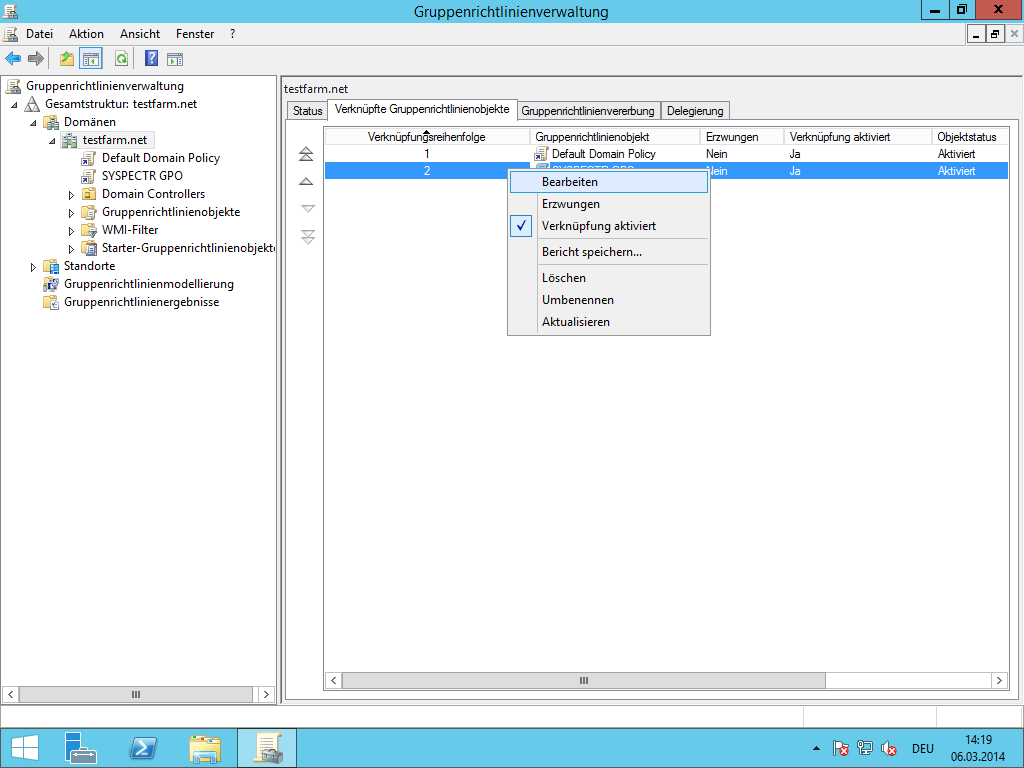
-
In der Gruppenrichtlinien-Verwaltung wählen Sie Computerkonfiguration > Richtlinien > Softwareeinstellungen > Softwareinstallation
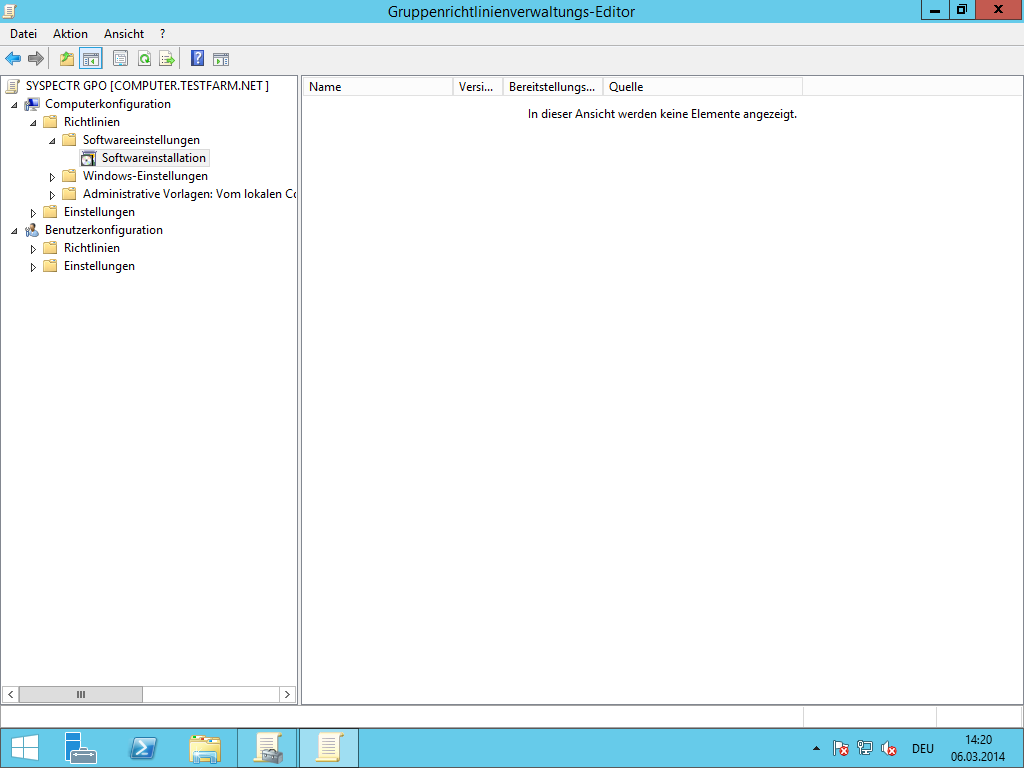
-
Klicken Sie mit der rechten Maustaste auf „Softwareinstallation“, wählen Sie „Neu“ > „Paket…“ im Kontextmenü und geben Sie den Pfad zur MSI-Installationsdatei von O&O Syspectr an.
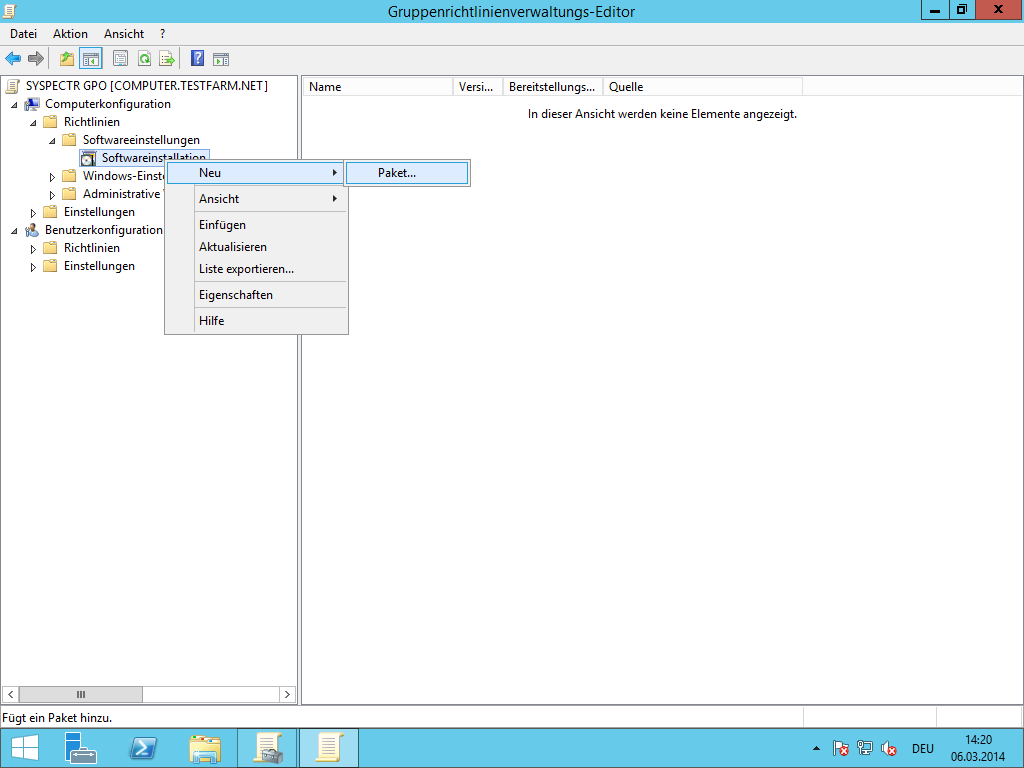
Zuweisung der Rechner zur erstellten Gruppenrichtlinie
Nach Abschluss der vorherigen Schritte können Sie nun die Gruppenrichtlinie den Rechnern zuweisen, auf denen Sie O&O Syspectr installieren wollen. Wählen Sie nun die Organisationseinheit aus, indem Sie mit der rechten Maustaste darauf klicken. Wählen Sie aus dem Kontextmenü „Vorhandenes Gruppenrichtlinienobjekt verknüpfen…“ aus und selektieren Sie die erstellte Gruppenrichtlinie (in unserem Beispiel „Syspectr GPO“). O&O Syspectr wird dann zum nächsten Zeitpunkt automatisch auf Ihren Rechnern installiert und Sie können sie in Ihrem Konto verwalten.